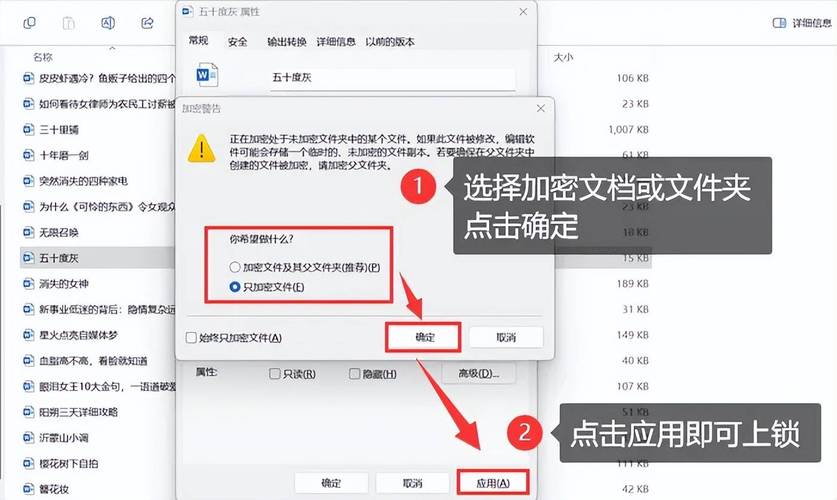如何加密txt:從基礎到進階,多種方法保護您的機密文字檔案
Table of Contents
在數位時代,如何安全加密TXT檔案保護您的機密?
在當今這個數位化快速發展的時代,我們越來越依賴電子檔案來儲存各種資訊。文字檔(.txt)因其輕巧、易於編輯的特性,常被用來記錄筆記、草稿、程式碼片段,甚至是一些個人敏感資料,例如密碼、銀行帳戶資訊、或是私密日記。然而,TXT檔案的簡單性也意味著它幾乎沒有內建的安全防護。如果這些含有機密資訊的TXT檔案落入不懷好意者的手中,可能會導致嚴重的隱私洩露或財產損失。
因此,「如何加密TXT檔案」成為了一個至關重要的課題。本文將為您提供一份從基礎到進階的完整指南,詳細介紹多種加密TXT檔案的方法,無論您是Windows、macOS用戶,或是尋求第三方解決方案,都能找到適合您的最佳方式,全面提升您的數位資料安全性。
為何需要加密您的TXT文字檔案?
您或許會問,為什麼一個簡單的TXT檔案也需要如此費心去加密?以下是幾個關鍵原因:
- 保護個人隱私: 許多人會將個人日記、敏感對話紀錄、聯絡人資訊等以TXT格式保存,一旦被他人存取,個人隱私將蕩然無存。
- 防範資料洩露: 如果TXT檔案包含業務機密、客戶資料、財務細節等,未經加密的TXT檔案一旦被盜取,可能導致公司蒙受巨大損失,甚至面臨法律責任。
- 防止未經授權的存取: 當您的電腦被他人使用、共用,或是不幸遺失、被盜時,加密的TXT檔案能夠有效阻止未經授權的人員開啟並閱讀其內容。
- 安全傳輸: 當您需要透過電子郵件、雲端硬碟或其他管道傳輸敏感TXT檔案時,加密可以確保資料在傳輸過程中保持機密性,即使被攔截也無法輕易解讀。
如何加密TXT檔案:詳細方法教學
加密TXT檔案的方法多種多樣,從作業系統內建功能到專業第三方軟體,您可以根據自己的需求和操作習慣選擇最適合的方式。
方法一:使用作業系統內建功能加密TXT檔案
對於 Windows 系統用戶:檔案加密系統 (EFS)
Windows 內建的檔案加密系統(Encrypting File System, EFS)是保護個別檔案或資料夾最直接的方法。它與您的Windows使用者帳戶綁定,只有該帳戶才能解密和存取。
- 找到目標檔案: 在檔案總管中,找到您想要加密的TXT檔案。
- 開啟檔案內容: 在該TXT檔案上點擊滑鼠右鍵,選擇「內容」。
- 進入進階屬性: 在「一般」標籤頁下,點擊「進階…」按鈕。
- 勾選加密選項: 在「進階屬性」視窗中,勾選「加密內容以保護資料」選項。
- 確認並應用: 點擊「確定」,然後再點擊「內容」視窗中的「確定」或「套用」。
- 備份加密金鑰: 系統可能會提示您備份檔案加密金鑰。這是非常重要的一步! 如果您不備份金鑰,一旦您的Windows帳戶損壞、重灌系統或忘記密碼,您將永遠無法存取這些加密的檔案。請務必將金鑰儲存到安全的地方(例如USB隨身碟或外部硬碟)。
注意事項: EFS加密的檔案只能在您當前的Windows使用者帳戶下解密。如果您將檔案複製到其他電腦或以其他用戶登入,將無法打開。它主要適用於單一用戶在同一電腦上保護檔案。
對於 macOS 系統用戶:建立加密磁碟映像檔
macOS 沒有像EFS那樣直接對單個檔案進行加密的功能,但您可以透過「磁碟工具程式」建立一個加密的磁碟映像檔(.dmg),將TXT檔案放入其中,從而達到加密的目的。
- 開啟磁碟工具程式: 前往「應用程式」>「工具程式」>「磁碟工具程式」。
- 建立新映像檔: 在菜單欄中,選擇「檔案」>「新增映像檔」>「空白映像檔…」。
- 配置映像檔:
- 名稱: 為您的加密磁碟映像檔命名(例如:「我的機密檔案」)。
- 大小: 設定映像檔的容量(例如:100MB 或 500MB,視您的TXT檔案大小而定)。
- 格式: 選擇「Mac OS 擴充格式(日誌式)」。
- 加密: 選擇「128位元 AES 加密」或「256位元 AES 加密」(推薦後者)。
- 分割區: 選擇「單一分割區 – GUID 分割區配置表」。
- 映像檔格式: 選擇「讀寫磁碟映像檔」。
- 設定密碼: 點擊「儲存」後,系統會提示您設定加密密碼。請設定一個強密碼,並勾選「記住密碼到鑰匙圈(選用)」。如果您不勾選,每次打開都需要輸入密碼,更安全。
- 儲存映像檔: 選擇儲存位置,點擊「儲存」。
- 將TXT檔案移入: 建立完成後,這個加密的磁碟映像檔會自動掛載在桌面或Finder側邊欄。您可以將您的TXT檔案拖曳到這個新掛載的磁碟中。
- 卸載映像檔: 完成後,右鍵點擊掛載的磁碟或將其拖曳到垃圾桶,即可將其卸載。下次需要存取時,雙擊.dmg檔案並輸入密碼即可。
小提示: macOS的「檔案保險箱 (FileVault)」提供全磁碟加密,但它保護的是整個硬碟,而非單個檔案。如果您希望全面保護,也可以啟用它。
方法二:利用第三方壓縮/加密軟體加密TXT檔案
市面上許多知名的壓縮軟體都內建了強大的檔案加密功能,它們操作簡單,跨平台兼容性好,是加密TXT檔案的常用選擇。
使用 7-Zip 或 WinRAR 加密
7-Zip(開源免費)和 WinRAR(付費但功能強大)是最受歡迎的壓縮軟體,它們支援加密壓縮包,可以將您的TXT檔案安全地打包起來。
- 安裝軟體: 如果您尚未安裝,請從官方網站下載並安裝7-Zip (www.7-zip.org) 或 WinRAR (www.win-rar.com)。
- 選擇TXT檔案: 在檔案總管中找到您要加密的TXT檔案。
- 右鍵壓縮: 在TXT檔案上點擊滑鼠右鍵。
- 對於 7-Zip: 選擇「7-Zip」>「新增到壓縮檔…」。
- 對於 WinRAR: 選擇「新增到壓縮檔…」。
- 設定加密選項: 在彈出的壓縮設定視窗中:
- 壓縮檔格式: 推薦選擇「7z」或「ZIP」(對於7-Zip)或「RAR」(對於WinRAR),其中7z和RAR提供更強的加密。
- 加密方法: 務必選擇「AES-256」,這是目前廣泛認可的加密標準。
- 輸入密碼: 在「輸入密碼」和「重新輸入密碼」欄位中,設定您的強密碼。
- (選用)加密檔案名: 勾選此選項可以隱藏壓縮包內部的檔案名稱,增加一層保護(僅某些格式和軟體支援)。
- 建立壓縮檔: 點擊「確定」開始壓縮並加密。完成後,您將得到一個加密的壓縮檔(例如:.7z 或 .rar),原始TXT檔案您可以選擇刪除或保留備份。
優點: 跨平台兼容性強,壓縮後檔案體積可能更小,易於分享和傳輸。
使用 VeraCrypt (開源磁碟加密軟體)
VeraCrypt 是一款免費、開源、功能強大的磁碟加密軟體,它可以建立一個加密的「容器檔案」,這個檔案就像一個虛擬的加密硬碟,您可以將TXT檔案或其他任何資料放入其中。
- 下載與安裝: 前往 VeraCrypt 官方網站 (www.veracrypt.fr) 下載並安裝軟體。
- 建立加密容器:
- 開啟 VeraCrypt,點擊「建立加密卷宗 (Create Volume)」。
- 選擇「建立加密檔案容器 (Create an encrypted file container)」,點擊「下一步」。
- 選擇「標準加密卷宗 (Standard VeraCrypt volume)」,點擊「下一步」。
- 點擊「選擇檔案 (Select File)」,選擇一個位置來儲存您的加密容器檔案,並為其命名(例如:MySecretData.hc)。
- 選擇加密演算法和雜湊演算法(推薦使用預設的AES和SHA-512)。
- 設定容器大小(例如:100MB 或 500MB)。
- 設定強密碼。您可以選擇使用金鑰檔案 (KeyFiles) 或組合兩者來增加安全性。
- 移動滑鼠增加隨機性,然後點擊「格式化 (Format)」。
- 掛載容器: 在VeraCrypt主介面中,選擇一個未使用的磁碟機代號(例如:X:),點擊「選擇檔案 (Select File)」,找到您剛才建立的.hc容器檔案,然後點擊「掛載 (Mount)」。
- 輸入密碼: 輸入您設定的密碼,點擊「確定」。成功後,您會在「我的電腦」或「Finder」中看到一個新的虛擬磁碟機。
- 儲存TXT檔案: 將您的TXT檔案複製或移動到這個新掛載的虛擬磁碟機中。
- 卸載容器: 完成操作後,回到VeraCrypt,點擊「卸載 (Dismount)」,這樣加密容器就會關閉並保護您的資料。
優點: 極高的安全性,支援多種加密演算法,可以隱藏卷宗,適合需要高度安全性的用戶。
方法三:線上TXT加密工具 (謹慎使用)
市面上有一些提供線上TXT加密服務的網站,它們通常操作簡單,只需將文字貼上或上傳檔案,設定密碼即可加密。然而,對於含有高度機密資訊的TXT檔案,強烈建議不要使用線上工具。
主要風險:
- 資料上傳: 您的明文資料會上傳到第三方伺服器,可能存在數據洩露風險。
- 安全性未知: 無法確認線上工具的加密強度、伺服器安全性以及資料處理政策。
- 持久性問題: 這些網站可能隨時關閉,導致您無法解密之前加密的檔案。
如果TXT檔案的內容不那麼敏感,且您只是臨時需要加密,可以考慮使用。但在任何情況下,都建議優先使用離線軟體進行加密。
方法四:利用雲端儲存服務的加密功能
Google Drive、Dropbox、OneDrive 等主流雲端儲存服務都提供了檔案加密功能,通常是靜態加密(at rest encryption),即檔案在伺服器上儲存時是加密的。
雖然這些服務提供了安全保障,但這並不等同於您個人掌控的加密。為了增加安全性,您應該:
- 先自行加密再上傳: 使用前述的第三方軟體(如7-Zip、VeraCrypt)對TXT檔案進行加密後,再上傳到雲端硬碟。這樣即使雲端服務出現安全漏洞,您的檔案依然受到雙重加密保護。
- 啟用兩步驟驗證: 為您的雲端帳戶啟用兩步驟驗證(2FA),防止帳戶被盜用。
加密 TXT 檔案的最佳實踐與安全提示
掌握加密方法只是第一步,要真正確保您的TXT檔案安全,還需遵循以下最佳實踐:
1. 強密碼的重要性
無論您選擇哪種加密方法,一個強大、獨特的密碼都是其安全性的基石。
- 長度: 至少12個字元,推薦16個以上。
- 複雜性: 混合使用大小寫字母、數字和特殊符號。
- 獨特性: 不要使用生日、姓名、常用詞語或字典中的單詞。為每個重要檔案或服務使用不同的密碼。
- 記憶: 使用密碼管理器來安全地儲存和管理您的複雜密碼。
2. 備份加密金鑰或恢復金鑰
對於EFS或某些加密軟體(如VeraCrypt),金鑰或恢復金鑰至關重要。一旦丟失,即使是您也無法解密檔案。務必將這些金鑰備份到安全、離線且多個獨立的地方(例如:加密USB隨身碟、列印出來存放在保險箱)。
3. 安全傳輸加密檔案
即使檔案已加密,在傳輸過程中仍建議使用安全的通道。例如,透過加密郵件服務、加密即時通訊軟體或安全的檔案傳輸協定(SFTP)來發送加密的TXT檔案。
4. 定期更新軟體
確保您的作業系統、加密軟體和任何相關的安全工具都保持最新版本。軟體更新通常包含安全補丁,可以修復潛在的漏洞。
5. 避免在公共或不信任的電腦上操作
盡量避免在公共電腦(如網咖、圖書館電腦)上處理或加密敏感檔案,因為這些電腦可能安裝有鍵盤側錄程式或其他惡意軟體。
6. 加密前務必確認原始檔案
在加密操作完成後,務必先確認加密後的檔案可以成功解密並存取內容,然後再安全地刪除原始的明文TXT檔案。切勿在未確認前就刪除原始檔,以免資料丟失。
常見問題 (FAQ)
Q1: 如何知道我的TXT檔案是否已成功加密?
您可以嘗試使用非加密方式(例如直接雙擊)開啟該檔案。如果要求輸入密碼、金鑰或顯示亂碼,則表示已成功加密。對於EFS加密的檔案,您也可以右鍵點擊檔案,檢查其「內容」>「進階」選項,看「加密內容以保護資料」是否被勾選。
Q2: 加密TXT檔案後,我還可以編輯它嗎?
可以。對於使用作業系統內建功能或VeraCrypt等容器加密的檔案,您需要先解密或掛載(輸入密碼)才能存取並編輯。編輯完成後,重新保存並確保它再次被加密或卸載容器即可。對於壓縮加密的TXT檔案,您需要先解壓縮,編輯後再重新加密壓縮。
Q3: 如果我忘記了加密TXT檔案的密碼怎麼辦?
非常遺憾,如果忘記了強密碼且沒有備份金鑰,通常情況下,加密的TXT檔案將無法恢復。 這就是為什麼強調使用強密碼並妥善備份金鑰(特別是EFS的金鑰)至關重要的原因。對於VeraCrypt,如果同時忘記密碼且沒有金鑰檔案,同樣無法解密。
Q4: 使用線上工具加密TXT檔案安全嗎?
對於高度敏感的TXT檔案,非常不建議使用線上加密工具。 這些工具通常要求您將明文資料上傳到其伺服器,這存在嚴重的資料洩露風險,且其加密強度和後台資料處理方式通常不透明。對於一般不敏感的文字,或許可作為方便的臨時方案,但請務必謹慎。
Q5: 加密TXT檔案會影響檔案大小或效能嗎?
對於TXT這樣的小檔案,加密通常不會顯著增加檔案大小(除非是壓縮加密時包含了額外的元數據,但也微乎其微)。在效能方面,加密和解密過程會消耗少量的CPU資源,但對於現代電腦來說,處理TXT檔案這樣的小文件,其影響幾乎可以忽略不計,速度非常快。
結論
加密TXT檔案是保護您的數位隱私和機密資料的重要手段。從Windows的EFS、macOS的加密磁碟映像,到廣泛使用的7-Zip和WinRAR,乃至於專業級的VeraCrypt,有多種工具和方法可供選擇。關鍵在於選擇適合您需求和技術水平的方案,並始終遵循強密碼、金鑰備份等最佳安全實踐。
透過本文的詳細教學,希望您能掌握如何安全加密您的TXT檔案,讓您的個人資訊和重要資料得到應有的保護,在數位世界中更安心地工作與生活。立即行動,保護您的文字資料!